
بلافاصله متوجه می شوم که تمام یادداشت ها توسط یک رمز عبور مشابه استفاده می شود (به استثنای یک مورد ممکن، که در بخش "در نظر گرفته می شود" اگر رمز عبور را از یادداشت ها فراموش کرده اید ")، که می تواند در تنظیمات یا زمانی که تنظیم شود شما ابتدا یادداشت های رمز عبور را مسدود می کنید.
- نحوه قرار دادن یک رمز عبور برای یادداشت ها
- چه باید بکنید اگر رمز عبور را برای یادداشت ها بر روی آی فون فراموش کرده اید
- نحوه تغییر یا حذف رمز عبور با یادداشت ها
نحوه قرار دادن رمز عبور برای یادداشت های آیفون
به منظور محافظت از رمز عبور خود، این مراحل ساده را دنبال کنید:
- توجه داشته باشید که شما می خواهید یک رمز عبور را قرار دهید.
- در پایین، روی دکمه بلوک کلیک کنید.

- اگر ابتدا یک رمز عبور را به یادداشت آی فون تنظیم کنید، رمز عبور را وارد کنید، تأیید رمز عبور، اگر شما می خواهید، اشاره، و همچنین روشن کردن یا قطع قفل یادداشت ها با استفاده از شناسه لمسی یا شناسه چهره را روشن یا قطع کنید. روی "پایان" کلیک کنید.

- اگر قبلا قبل از یادداشت های رمز عبور مسدود شده اید، همان رمز عبور را وارد کنید که قبلا برای یادداشت ها مورد استفاده قرار گرفت (اگر شما آن را فراموش کرده اید - به بخش مناسب دستورالعمل بروید).
- یادداشت مسدود خواهد شد.
به طور مشابه، مسدود کردن برای یادداشت های بعدی انجام می شود. در همان زمان، دو نقطه مهم را در نظر بگیرید:
- هنگامی که شما یک یادداشت را برای مشاهده (وارد رمز عبور وارد کردید)، در حالی که شما برنامه "یادداشت ها" را بسته نخواهید کرد، تمام یادداشت های محافظت شده دیگر نیز قابل مشاهده خواهد بود. شما دوباره می توانید آنها را از مشاهده با کلیک بر روی آیتم "بلوک" در پایین یادداشت های صفحه اصلی ببندید.

- حتی برای یادداشت های محافظت شده با رمز عبور، اولین رشته آنها در لیست قابل مشاهده خواهد بود (به عنوان عنوان استفاده می شود). هیچ اطلاعات محرمانه ای وجود ندارد
برای باز کردن یادداشت های رمز عبور، فقط آن را باز کنید (پیام را مشاهده خواهید کرد "این یادداشت مسدود شده است"، سپس روی "قفل" در سمت راست بالا کلیک کنید یا با تماشای یک یادداشت، رمز عبور را وارد کنید یا از شناسه لمسی استفاده کنید شناسه چهره برای باز کردن
اگر رمز عبور را از یادداشت ها بر روی آی فون فراموش کرده اید چه؟
اگر رمز عبور را از یادداشت ها فراموش کرده اید، منجر به دو عواقب می شود: شما نمی توانید یادداشت های جدید را به رمز عبور مسدود کنید (همانطور که می خواهید از همان رمز عبور استفاده کنید) و شما نمی توانید یادداشت های محافظت شده را مشاهده کنید. دوم، متاسفانه، غیرممکن است که به اطراف بروید، اما اولین بار حل شده است:
- به تنظیمات بروید - یادداشت ها و آیتم رمز عبور را باز کنید.
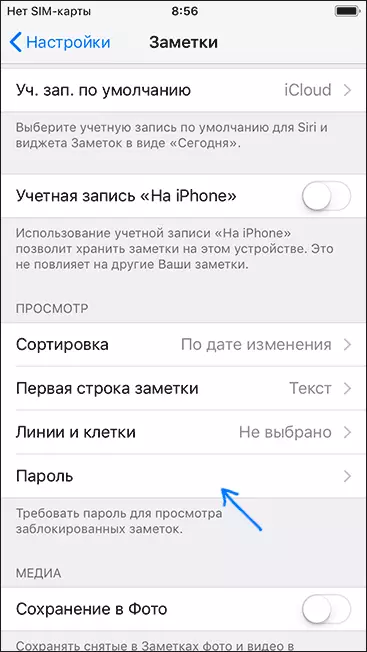
- روی «تنظیم مجدد رمز عبور» کلیک کنید.

پس از بازنشانی رمز عبور، می توانید یک رمز عبور جدید را به یادداشت های جدید تنظیم کنید، اما قدیمی توسط یک رمز عبور قدیمی محافظت می شود و اگر رمز عبور را فراموش کرده اید باز کنید و باز کردن در شناسه لمسی غیرفعال شود، شما قادر نخواهید بود. و پیش بینی سوال: هیچ راهی برای باز کردن چنین یادداشت ها، به جز انتخاب رمز عبور، وجود ندارد، حتی اپل نمی تواند به شما کمک کند، که به طور مستقیم بر روی وب سایت رسمی شما می نویسد.
به هر حال، این ویژگی از کار رمز عبور می تواند مورد استفاده قرار گیرد اگر شما نیاز به نصب گذرواژه های مختلف برای یادداشت های مختلف (وارد یک رمز عبور، تنظیم مجدد، یادداشت زیر رمزگذاری شده توسط رمز عبور دیگر رمزگذاری شده است).
چگونه برای حذف یا تغییر رمز عبور
به منظور حذف یک رمز عبور با توجه داشته باشید امن:
- این یادداشت را باز کنید، روی دکمه اشتراک کلیک کنید.
- روی دکمه "حذف قفل" زیر کلیک کنید.
نکته به طور کامل قفل شده و قابل دسترسی برای باز کردن بدون ورود به رمز عبور است.
به منظور تغییر رمز عبور (بلافاصله برای همه یادداشت ها تغییر خواهد کرد)، این مراحل را دنبال کنید:
- به تنظیمات بروید - یادداشت ها و آیتم رمز عبور را باز کنید.
- روی "تغییر رمز عبور" کلیک کنید.
- رمز عبور قدیمی را مشخص کنید، سپس جدید، تأیید کنید، آن را تأیید کنید و در صورت لزوم یک پیام را اضافه کنید.
- روی "پایان" کلیک کنید.
رمز عبور برای تمام یادداشت های محافظت شده توسط رمز عبور قدیمی به یکی جدید تغییر خواهد کرد.
امیدوارم دستورالعمل مفید باشد. اگر شما هر گونه سوال اضافی در مورد موضوع حفاظت از یادداشت های رمز عبور را ترک کرده اید، از آنها در نظرات بپرسید - سعی خواهم کرد پاسخ دهم.
